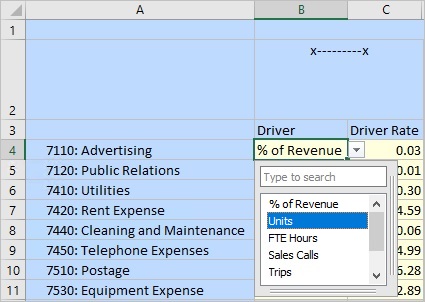使用智慧列示
您可以使用自訂下拉選擇清單 (稱為智慧型列示) 來輸入資料,這些清單是從表單與特設方格的資料儲存格存取。
雲端資料來源類型:Planning、Planning Modules、Financial Consolidation and Close、Tax Reporting
內部部署資料來源類型:Oracle Hyperion Planning
智慧型列示是在表單或特設方格中,以英數字元文字描述顯示的下拉選擇清單,但在資料庫中只會儲存為數字。例如,報表循環的整數智慧型列示可能具有 1 到 5 的值,分別表示每年 (1)、每季 (2)、每月 (3)、每日 (4) 及每小時 (5)。在表單或特設方格上顯示的值會是「每年」、「每季」、「每月」、「每日」及「每小時」。當您在表單或特設方格上選取其中一個值,並提交資料時,與其關聯的數字便會儲存到資料庫中。這代表您無需記得與報表循環中每個期間關聯的數字值。
在 Oracle Smart View for Office 中,您從表單或特設方格儲存格中的自訂下拉清單來存取智慧型列示。按一下與成員與智慧型列示相關聯的儲存格時,按一下直接顯示在儲存格右方的向下箭號,並選取下拉清單選項,而非輸入資料;您實際上無法在包含智慧型列示的儲存格中進行輸入。
例如,某個資料表單可能包含名為「請款說明」的智慧型列示,其中提供「研究」、「客戶意見反應」及「擴充」的選擇。當您按一下名為「原因」的帳戶儲存格時 (其成員與「請款說明」智慧列示關聯),便會顯示向下箭號。當您按一下向下箭號,它將展開成包含下列選擇的下拉清單:
- 研究
- 客戶意見反應
- 擴充
然後選取一個智慧型列示選項做為儲存格的值。
若要在表單或特設方格儲存格中輸入智慧型列示值:
-
對於表單和特設方格,您可在包含「智慧型列示」的儲存格中手動輸入「智慧型列示」的值並執行「提交」。不過,如果您輸入的「智慧型列示」值不正確時,則會看到此錯誤訊息:「輸入的值無效」。
-
在包含智慧型列示的表單中,為了輸入和提交新資料而刪除所有列值後,該列中的智慧型列示會顯示空白。
解決方法:移除列值,然後執行提交 (也就是提交
#Missing值) 或重新整理。智慧型列示下拉功能表箭頭便會正確顯示。現在,您能為相同的列輸入新值。 -
HsGetValue 和 HsSetValue 函式支援智慧型列示。不過,透過函式,您將無法查看智慧型列示下拉選項。替代函數:
-
HsGetValue - 僅擷取智慧型列示值作為字串值。
-
HsSetValue - 提交該值作為字串值。
-
-
當您使用表單或特設方格中的「智慧型列示」時,如果您在「智慧型列示」儲存格中按下 Delete 鍵,系統會清除該儲存格的值,但會保留該儲存格中的「智慧型列示」。
Note:
如果您使用的是處於任意格式狀態的特設工作表,當您按下 Delete 鍵時,系統不會保留「智慧型列示」的值。若要解決問題,您必須重新整理該工作表,才能讓「智慧型列示」的值回到下拉清單中。
-
智慧型列示必須透過管理員設定並啟用,您才能在 Smart View 中使用。如需關於啟用表單和特設方格智慧型列示的詳細資訊,請參閱相關管理手冊中的智慧型列示詳細資訊;例如:
管理 Planning⟨存取更多管理任務⟩章節的管理智慧型列示
Oracle Hyperion Planning 管理員手冊⟨使用規劃應用程式管理⟩章節,請參閱使用智慧型列示、UDA 和成員公式